- Del 1. Importer VCF til iPhone med FoneTrans til iOS
- Del 2. Import af VCF til iPhone på iClouds officielle websted
- Del 3. Importer VCF til iPhone ved hjælp af iTunes
- Del 4. Importer vCard til iPhone via Outlook App
- Del 5. Sådan importeres VCF til iPhone via e-mail
- Del 6. Ofte stillede spørgsmål om import af VCF til iPhone
Importer VCF til iPhone med 5 gennemprøvede og ubesværede metoder
 Skrevet af Boey Wong / 24. maj 2022 09:00
Skrevet af Boey Wong / 24. maj 2022 09:00 Nogle mennesker spørger, hvordan man importerer VCF-fil til iPhone. Før vi dykker ned i det, bør du lære noget om det.
Hvad er VCF fil?
VCF er en filudvidelse af vCard, også kendt som Virtual Business Card til at gemme kontakter og relaterede oplysninger, herunder telefonnummer, e-mailadresse, URL, fødselsdag og mere. For bekvemt at gemme dem på en mobiltelefon eller på en e-mail-konto, er VCF-filen populær blandt disse mennesker.
Hvis du støder på det samme spørgsmål om, hvordan du importerer en VCF-fil til iPhone, kan du læse dette indlæg omhyggeligt og vælge en af dem efter dine behov.
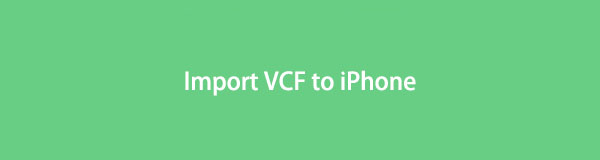

Guide liste
- Del 1. Importer VCF til iPhone med FoneTrans til iOS
- Del 2. Import af VCF til iPhone på iClouds officielle websted
- Del 3. Importer VCF til iPhone ved hjælp af iTunes
- Del 4. Importer vCard til iPhone via Outlook App
- Del 5. Sådan importeres VCF til iPhone via e-mail
- Del 6. Ofte stillede spørgsmål om import af VCF til iPhone
Del 1. Importer VCF til iPhone med FoneTrans til iOS
FoneTrans til iOS er et kraftfuldt, men nemt at bruge værktøj på en computer til at overføre iOS-data med et enkelt klik. Og billeder, videoer, kontakter, beskeder og mere understøttes, så du kan også administrere dine kontakter med det.
Desuden kan du Overfør kontakter fra eller til Gmail, Outlook, Hotmail, AOL, Windows-kontakter. Og CSV, VCF-formater er tilgængelige.
Med FoneTrans til iOS, vil du nyde frihed til at overføre dine data fra iPhone til computer. Du kan ikke kun overføre iPhone-beskeder til computeren, men også billeder, videoer og kontakter kan nemt flyttes til pc'en.
- Overfør fotos, videoer, kontakter, WhatsApp og flere data let.
- Gennemse data før overførsel.
- iPhone, iPad og iPod touch er tilgængelige.
Her er de detaljerede trin til at overføre VCF til iPhone med FoneTrans til iOS.
Trin 1Klik på knappen Download, og følg derefter instruktionerne på skærmen for at installere FoneTrans til iOS på computeren.
Trin 2Kør det på computeren, og sæt iPhone i den.
Trin 3Type Kontakt os fra venstre panel skal du vælge Hurtig belastning.
Trin 4Klik på det andet ikon i topmenuen, og vælg Fra vCard-fil.

Trin 5Vælg den rigtige fil fra den lokale mappe, og klik på Åbn.
Som du måske ved, er det ikke en let opgave at overføre kontakter fra Outlook eller Gmail. Uden tvivl kan du prøve FoneTrans til iOS for at gøre det inden for 3 trin.
Hvis du gerne vil bruge iCloud eller iTunes til at importere vCards til iPhone, skal du flytte til følgende del for at lære, hvordan du importerer vCards til iPhone.
Med FoneTrans til iOS, vil du nyde frihed til at overføre dine data fra iPhone til computer. Du kan ikke kun overføre iPhone-beskeder til computeren, men også billeder, videoer og kontakter kan nemt flyttes til pc'en.
- Overfør fotos, videoer, kontakter, WhatsApp og flere data let.
- Gennemse data før overførsel.
- iPhone, iPad og iPod touch er tilgængelige.
Del 2. Import af VCF til iPhone på iClouds officielle websted
De fleste iCloud-brugere prøvede iClouds officielle websted og foretrak at administrere deres data i browseren. De behøver således ikke at gemme data på en computer eller andre enheder og få adgang til, hvad de vil, hvor end de vil.
Endnu vigtigere, det hjælper dig også med at administrere dine kontakter, du kan tilføje, slette, ændre og endda eksportere eller importere kontaktfiler.
Du kan importere VCF-fil til iPhone med den som nedenfor.
Trin 1Åbn browseren på computeren, besøg iClouds officielle websted www.icloud.com. Du bliver bedt om at logge ind på din konto og indtaste den korrekte konto og adgangskode.
Trin 2Vælg Kontakt os > Importer vCard. Vælg derefter VCF fil.
Trin 3På din iPhone, gå til Indstillinger > [dit navn] > iCloud > Kontakt os, skift den på.
Trin 4Gå til din Kontakt os app og tjek dine importerede kontakter.
Bortset fra iCloud, kan du også prøve en anden Apple-måde at importere kontakter til iPhone fra VCF.
Del 3. Importer VCF til iPhone ved hjælp af iTunes
Du kan prøve iTunes til at importere kontakter til iPhone fra VCF på computeren. Det er en anden Apple-måde for iPhone-brugere, det kan du nemt gøre, hvis du er bekendt med det.
Før du importerer VCF-fil til iPhone, bør du uploade den til din Gmail-konto, hvis du vælger at bruge iTunes til at gøre det. I denne del vil vi vise dig demonstrationen.
Trin 1Besøg mail.google.com på din computerbrowser, og klik på Kontakt os > Mere > Importere > Vælg en fil for at uploade VCF-fil.
Trin 2Vælg den rigtige fil, og klik på Importere knappen igen.
Trin 3Kør iTunes på computeren, og tilslut iPhone. Vælg din enhed, og vælg Info fra venstre side.
Trin 4Klik Synkronisere kontakter med og vælg Google Kontakter.
Og du kan også importere VCF-fil til Outlook-konto og synkronisere den med iTunes i overensstemmelse hermed.
Hvis du ikke vil arbejde på en computer, kan du prøve nogle apps på iPhone for at importere VCF til iPhone.
Med FoneTrans til iOS, vil du nyde frihed til at overføre dine data fra iPhone til computer. Du kan ikke kun overføre iPhone-beskeder til computeren, men også billeder, videoer og kontakter kan nemt flyttes til pc'en.
- Overfør fotos, videoer, kontakter, WhatsApp og flere data let.
- Gennemse data før overførsel.
- iPhone, iPad og iPod touch er tilgængelige.
Del 4. Importer vCard til iPhone via Outlook App
Hvis du har en Outlook-app på iPhone, kan du nemt importere en VCF-fil på din iPhone. Du behøver ikke at forberede yderligere værktøjer, bare følg vejledningen for at importere vCard til iPhone.
Trin 1Send en e-mail til din Outlook-konto og vedhæft VCF-filen.
Trin 2Modtag e-mailen med VCF-filen på iPhone Outlook ca.
Trin 3Tryk på den vedhæftede fil, og vælg Tilføj til Outlook Kontakter.
Trin 4Vælg Gem og luk.
Trin 5Tryk på Indstillinger ikon> din konto > Gem kontaktpersoner > Gem på min iPhone.
Det er det. Kontakterne vil blive gemt på iPhone fra VCF-fil direkte. Hvis du ikke har en Outlook-app eller ikke ønsker at installere den på din iPhone, kan du også prøve et andet valg for at importere VCF-fil i stedet.
Del 5. Sådan importeres VCF til iPhone via e-mail
Bortset fra at bruge Outlook-appen, kan du importere VCF-fil til iPhone direkte. Du skal blot modtage e-mailen på din iPhone og åbne den. Kan du ikke vente med at vide, hvordan man gør dette? Tjek de detaljerede trin nedenfor.
Trin 1Send en e-mail sammen med VCF med trinene i del 4.
Trin 2Modtag det på iPhone e-mail app, og tryk på for at åbne den.
Trin 3Vælg Del > Mere > Kontakt os > Opret nye kontakter på pop-up vinduet.
Trin 4Du kan vælge VCF fil for at importere kontakter til iPhone.
Alle veje fører til Rom, du kan altid finde mange løsninger overalt. Pointen er, at du skal få den passende og gøre det ubesværet.
Med FoneTrans til iOS, vil du nyde frihed til at overføre dine data fra iPhone til computer. Du kan ikke kun overføre iPhone-beskeder til computeren, men også billeder, videoer og kontakter kan nemt flyttes til pc'en.
- Overfør fotos, videoer, kontakter, WhatsApp og flere data let.
- Gennemse data før overførsel.
- iPhone, iPad og iPod touch er tilgængelige.
Del 6. Ofte stillede spørgsmål om import af VCF til iPhone
1. Hvordan importerer man CSV-kontakter til iPhone?
Import af CSV-kontakter til iPhone er ikke svært, du kan prøve metoderne nævnt ovenfor, og dem alle er velkendte. Den mest anbefalede er FoneTrans til iOS, da det er et effektivt, men enkelt program for jer alle.
2. Hvad skal jeg gøre, hvis det ikke lykkedes at importere vCard?
I henhold til din valgte løsning bør du tjekke din fil, USB-kabel eller internetforbindelse. Og du kan ændre en anden metode til at importere vCard, da det nogle gange kan være, at du bruger det forkerte værktøj.
Det handler om, hvad vCard på iPhone er, og hvordan man importerer VCF-fil til iPhone med de mest anbefalede metoder. Der findes løsninger på computer eller mobiltelefon, du kan vælge hvad du vil.
Sidst, men ikke mindst, bør du ikke gå glip af FoneTrans til iOS på computeren for at importere VCF-fil til iPhone ved nemme betjeninger. Og du kan også overføre andre iOS-data med den nemmeste, men sikre metode på en computer.
Hvorfor ikke downloade og prøv nu!
Med FoneTrans til iOS, vil du nyde frihed til at overføre dine data fra iPhone til computer. Du kan ikke kun overføre iPhone-beskeder til computeren, men også billeder, videoer og kontakter kan nemt flyttes til pc'en.
- Overfør fotos, videoer, kontakter, WhatsApp og flere data let.
- Gennemse data før overførsel.
- iPhone, iPad og iPod touch er tilgængelige.
